在日常生活中,我们经常会遇到需要将数据从一部手机转移到另一部手机的情况,比如苹果手机和华为手机之间的短信转移,苹果手机作为市面上备受瞩目的智能手机之一,其短信备份和导入功能备受用户关注。而对于如何将苹果手机中的短信导入到华为手机中,很多用户可能会感到困惑。在本文中我们将介绍苹果手机短信如何导入到华为手机的方法,帮助用户轻松实现数据迁移的操作。
苹果手机短信如何导入华为手机
方法如下:
1.点击华为手机<设置>,进入设置功能菜单,点击<系统>按键;
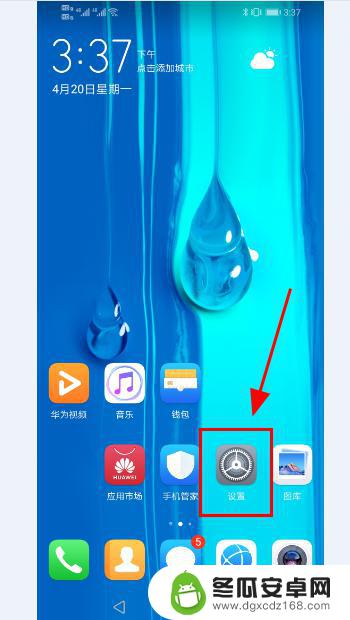
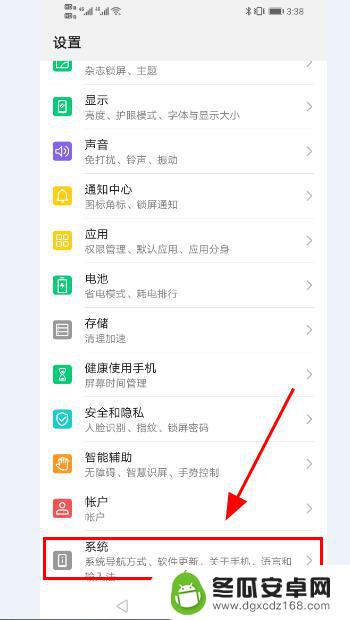
2.进入系统菜单,点击<手机克隆>功能;
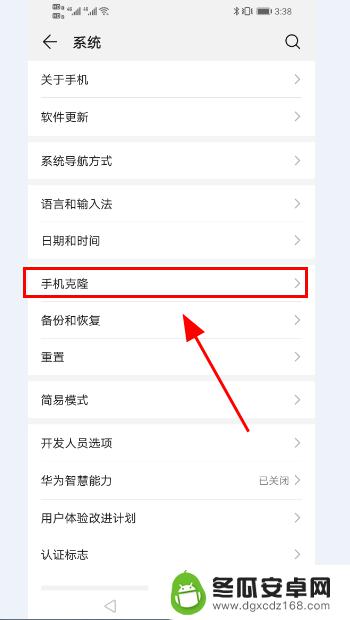
3.弹出手机克隆选项,点击<这是新手机>选项,并点击<确定>给予手机克隆功能权限;
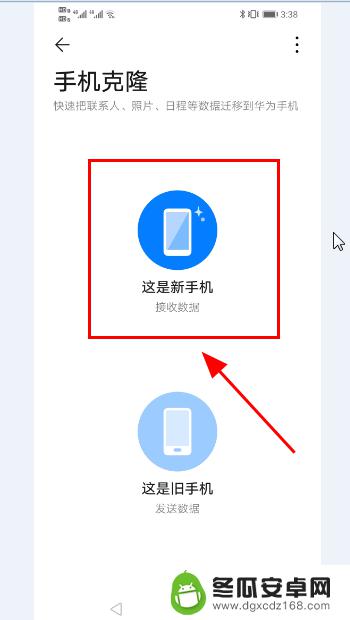
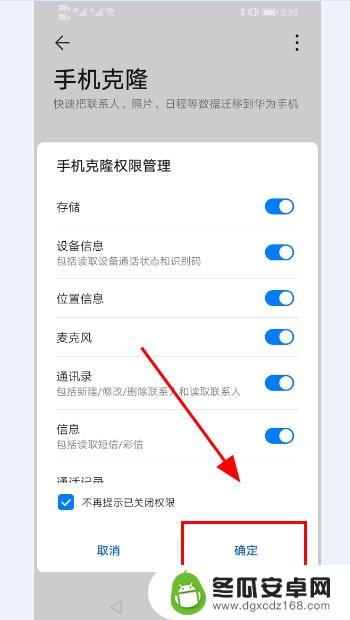
4..进入需要克隆的旧手机系统选择,选择苹果<iOS系统>选项,选择完毕点击<下一步>;
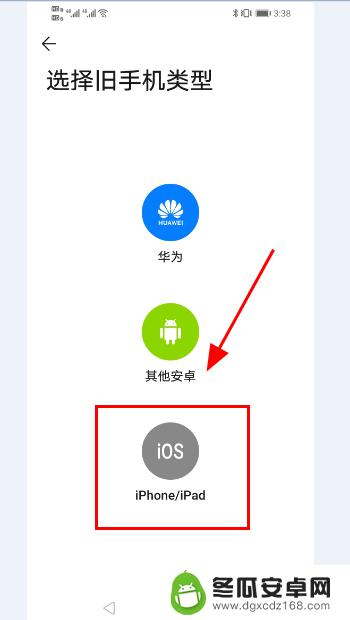
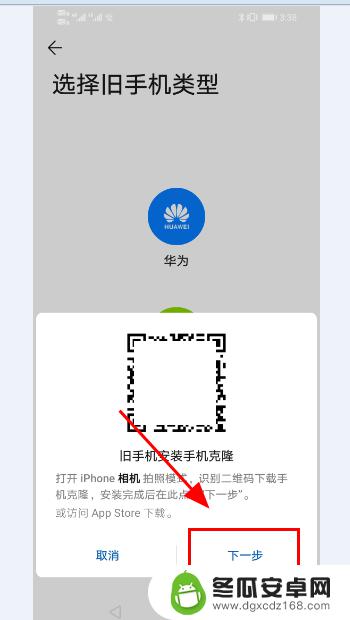
5.华为手机给出手机热点链接WiFi名称和密码;
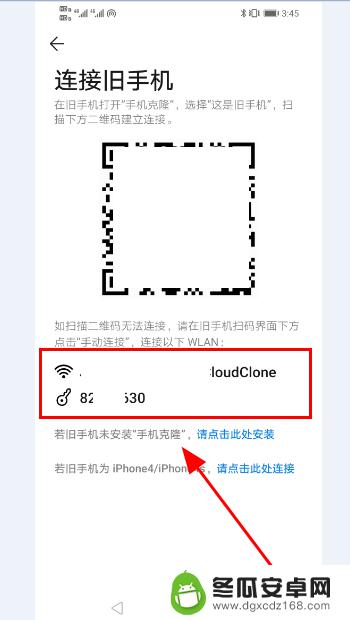
6.打开苹果手机,点击<设置>,使用苹果无线网络链接华为手机之前提供的热点WiFi;
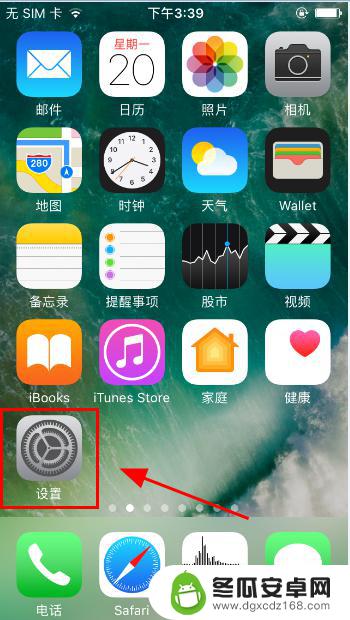
7.在苹果手机App Store搜索并下载安装<华为手机克隆>软件;
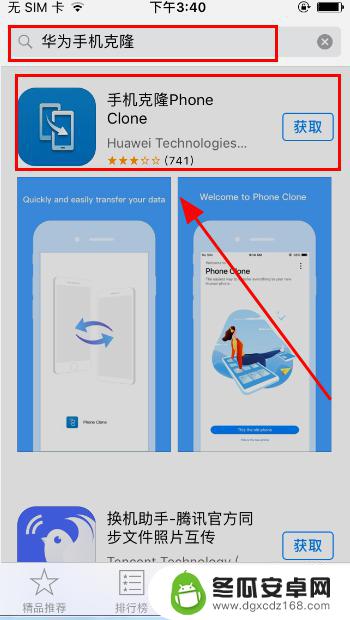
8.打开华为手机克隆软件,给予权限,提示<正在连接新手机>;
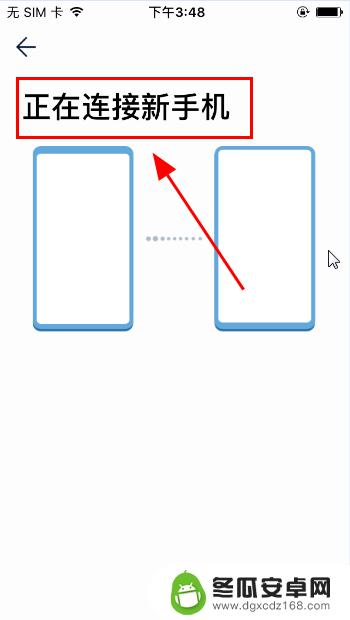
9.连接成功后,在苹果手机上点击<这是旧手机>按键;
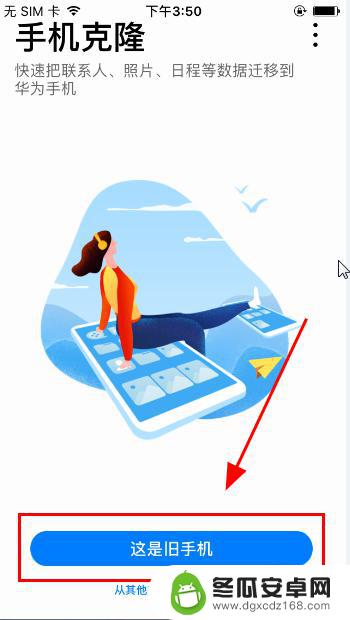
10.进入导入迁移菜单,选择需要导入到华为手机的短信、备忘录等信息,点击<开始迁移>;

11.华为手机点击<接收导入数据>,完成短信、备忘录的导入;
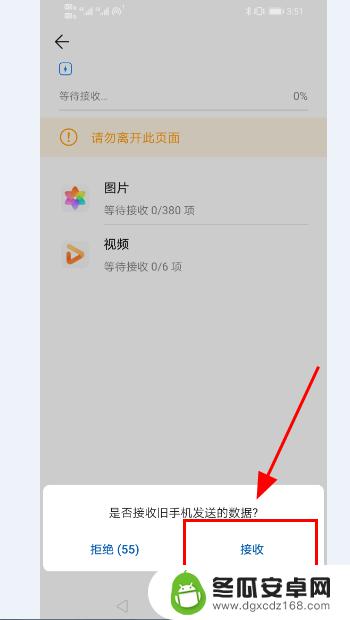
12.以上就是苹果手机怎么导短信到华为的操作步骤,感谢阅读。
以上就是苹果手机怎么导短信到华为的全部内容,有需要的用户就可以根据小编的步骤进行操作了,希望能够对大家有所帮助。










